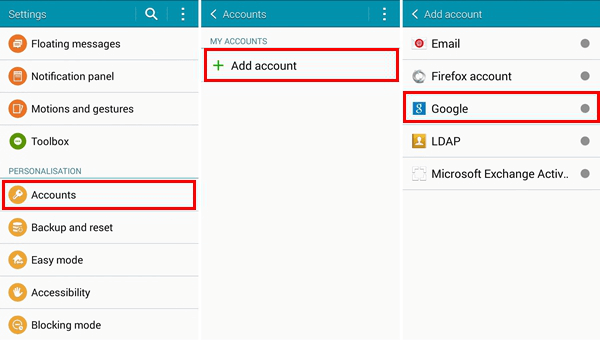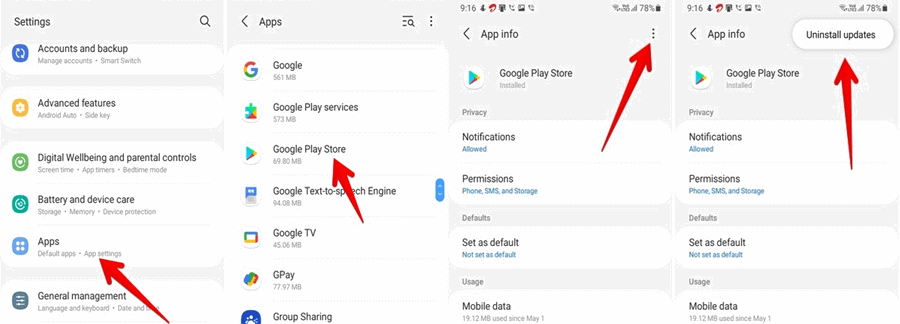Begegnung Fehlercode 403 Play Store Während das Herunterladen von Apps auf Android frustrierend sein kann. Dieser Leitfaden zielt darauf ab, dieses Fehlerproblem zu entmystifizieren, indem er Experteneinblicke, Lösungen zur Fehlerbehebung und häufig gestellte Fragen zur Behebung des Fehlers bietet und so ein problemloses App-Download-Erlebnis gewährleistet.
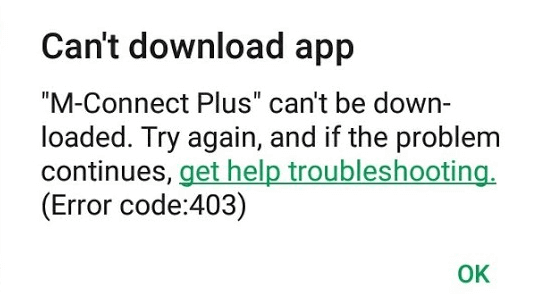
Um alle Android-bezogenen Probleme beheben, wir empfehlen dieses werkzeug:
Dieses effektive Tool kann Android-Probleme wie Boot-Loop, schwarzer Bildschirm, gemauertes Android usw. im Handumdrehen beheben. Folgen Sie einfach diesen 3 einfachen Schritten:
- Laden Sie diese Android-Systemreparatur herunter Werkzeug (nur für PC) auf Trustpilot mit Ausgezeichnet bewertet.
- Starten Sie das Programm und wählen Sie Marke, Name, Modell, Land/Region und Netzbetreiber aus und klicken Sie darauf Next.
- Befolgen Sie die Anweisungen auf dem Bildschirm und warten Sie, bis der Reparaturvorgang abgeschlossen ist.
Behebung des Fehlercodes 403 Play Store auf Android
- Überprüfen Sie die Internetverbindung
- Starten Sie Ihr Android-Telefon neu
- Leeren Sie den Google Play Store-Cache
- Google-Konto entfernen und erneut hinzufügen
- Setzen Sie die App-Einstellungen im Play Store zurück
- Deinstallieren Sie die Google Play Store-Updates
- Aktualisieren Sie die Google Play Store-App
Lösung 1: Überprüfen Sie die Internetverbindung
Aufgrund einer schwachen Internetverbindung kann es beim Herunterladen oder Aktualisieren einer App zu Fehlercode 403 im Google Play Store kommen. Um diese Situation zu bewältigen, ist es jedoch wichtig, die Internetverbindung Ihres Geräts zu überprüfen.
Dazu müssen Sie:
- Schalten Sie die mobilen Daten aus und wieder ein.
- Aktivieren und deaktivieren Sie einen Flugzeugmodus.
- Wechseln Sie zu einer starken WLAN-Verbindung, wenn Ihre mobilen Daten langsam sind oder umgekehrt.
- Bringen Sie Ihr Telefon in die Nähe eines Internetgeräts, beispielsweise eines Routers.
Lesen Sie auch: Wie behebt man den im Play Store ausstehenden Download? Schalten Sie Hacks zur Fehlerbehebung frei
Lösung 2: Starten Sie Ihr Android-Telefon neu
Vorübergehende Störungen auf dem Gerät oder der Play Store-App können einen solchen Fehler auslösen. Ein Neustart Ihres Android-Telefons kann also Fehler beheben und den Fehlercode 403 im Play Store beseitigen.
Um Ihr Mobiltelefon neu zu starten, drücken Sie eine Ein-/Aus-Taste, bis die Optionen auf Ihrem Bildschirm angezeigt werden. Danach müssen Sie auf die Option “Neustart/Neustart” tippen.
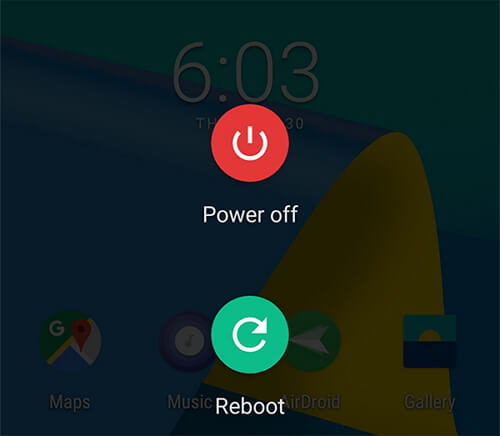
Sobald das Gerät eingeschaltet ist, sollten Sie erneut versuchen, einen Google Play Store zu verwenden, um eine App herunterzuladen oder zu aktualisieren.
Lösung 3: Leeren Sie den Cache des Google Play Store
Im Play Store zwischengespeicherte Daten beeinträchtigen mit der Zeit die Funktion der App und führen zu solchen Fehlern. In solchen Situationen kann das Leeren des Caches in der App helfen, diesen Fehler zu beheben, indem die temporären Daten entfernt werden.
Hier sind die Schritte, die Sie befolgen müssen:
- Gehen Sie in der Android-Einstellungen-App zum Abschnitt “Apps”.
- Wählen Sie dann die Play Store-App in der Liste aus.
- Klicken Sie auf die Option “Speicher” und dann auf “Cache leeren”.
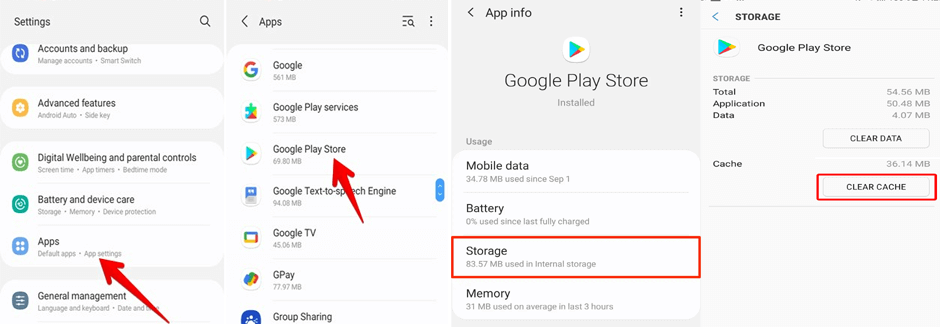
Lesen Sie auch: Fehlercode 495 im Play Store: Enthüllung der Enigma und Tipps zur Fehlerbehebung
Lösung 4: Google-Konto entfernen und erneut hinzufügen
Kontobezogene Probleme wie falsche Einstellungen oder falsche Anmeldeinformationen können manchmal einen solchen Fehler auslösen. Wenn Sie also Ihr Google-Konto entfernen und erneut hinzufügen, können Sie den Anmeldeversuch aktualisieren und den Google Play Store-Fehler 403 beheben.
Befolgen Sie die einfachen Schritte hier:
- Gehen Sie auf Ihrem Telefon zur Anwendung “Einstellungen”.
- Gehen Sie dann zu “Benutzer & Konten” > “Google-Konto”.
- Tippen Sie auf das Symbol mit den zwei Punkten und wählen Sie Konto entfernen.
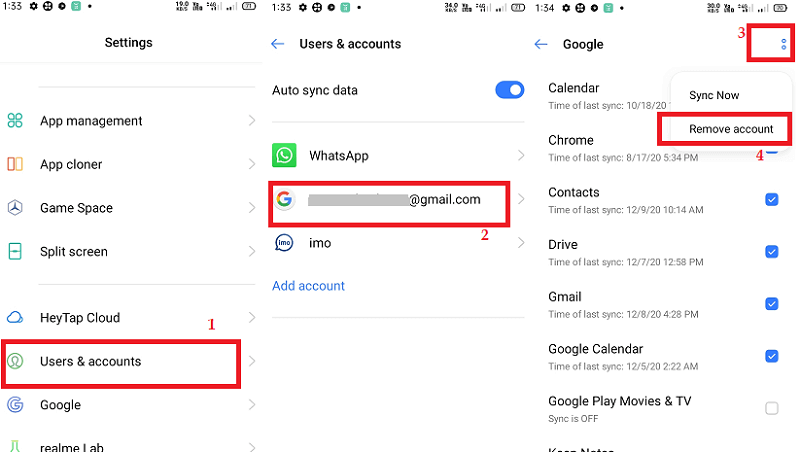
- Gehen Sie nun zurück zum Abschnitt „Benutzer und Konten“.
- Tippen Sie auf Konten hinzufügen und wählen Sie Google.
- Geben Sie Ihre Anmeldeinformationen ein, um ein Konto hinzuzufügen.
Lösung 5: App-Einstellungen im Play Store zurücksetzen
Durch das Zurücksetzen der App-Einstellungen wird die App und ihr gesamter Prozess aktualisiert und vorübergehende Fehler und Probleme behoben.
Nachfolgend finden Sie die einfachen Anweisungen, die Sie befolgen müssen:
- Öffnen Sie die Einstellungen auf Ihrem Android-Telefon.
- Gehen Sie zur Option “Apps” und tippen Sie auf das Symbol mit den drei Punkten.
- Wählen Sie die Option “App-Einstellungen zurücksetzen”.
- Klicken Sie auf “Apps zurücksetzen”, um das Zurücksetzen zu bestätigen.
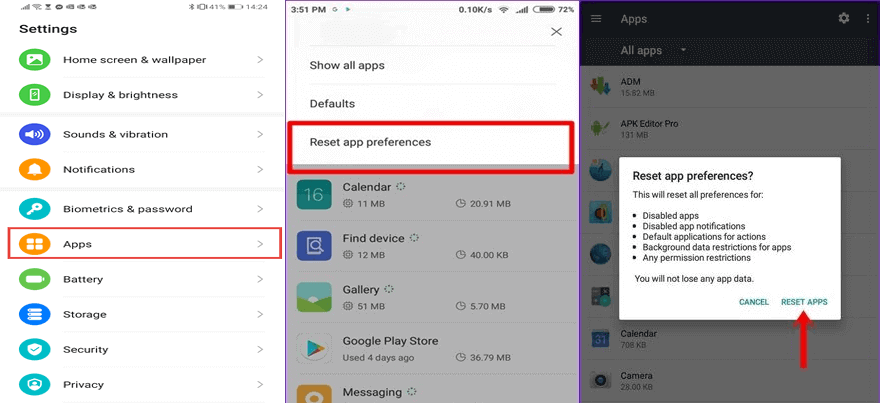
Lesen Sie auch: 7 Möglichkeiten zur Fehlerbehebung beim Google Play Store-Fehler 491
Lösung 6: Deinstallieren Sie die Google Play Store-Updates
Manchmal können auch aktuelle Google-Updates aufgrund von Kompatibilitätsproblemen zu solchen Fehlern führen. Versuchen Sie hier, den Fehler zu beheben, indem Sie die Google Play Store-Updates deinstallieren.
Befolgen Sie dazu diese Schritte:
- Gehen Sie auf Ihrem Telefon zu “Einstellungen”.
- Klicken Sie auf die Kategorie “Apps” und wählen Sie “Google Play Store”.
- Klicken Sie auf das Symbol mit den drei Punkten und wählen Sie “Updates deinstallieren”.
Lösung 7: Google Play Store App aktualisieren
Wenn Sie die ältere Version der Play Store-App haben, kann es zu Kompatibilitäts problemen und dieser Fehlermeldung kommen. Stellen Sie sicher, dass Sie die aktualisierte Version verwenden, um einen solchen Fehler zu beheben.
- Öffnen Sie den Play Store auf Ihrem Telefon und tippen Sie auf das Profilsymbol.
- Wählen Sie “Einstellungen” und gehen Sie zum Abschnitt “Info”.
- Tippen Sie auf die Option “Play Store aktualisieren”.
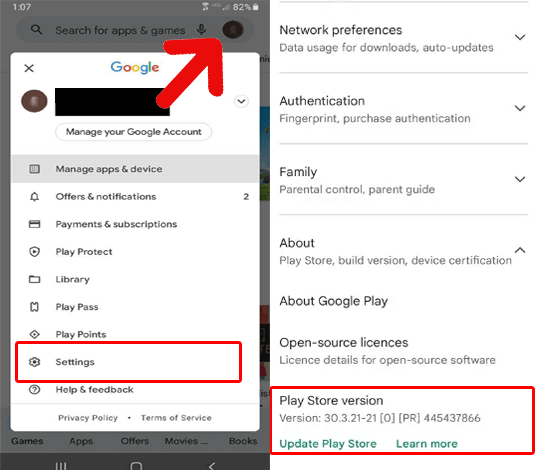
Android Reparatur Werkzeug: Lassen Sie die häufigsten Android-Probleme lösen
Android Reparatur Werkzeug ist eine professionelle Reparatur software, die zahlreiche Android-Fehler und -Probleme mit wenigen einfachen Klicks behebt.
Es kann Probleme wie nicht funktionierende oder abstürzende Apps, Blue/Black Screen of Death, Update-Fehler, Rooting-Fehler, Betriebs systemabstürze und viele andere beheben.
Das Beste an dieser Software ist, dass sie mit vielen Android-Telefonen kompatibel und einfach zu bedienen ist. Laden Sie also das Tool herunter und beheben Sie Ihr Android-Problem mit der Anleitung hier.

Note: Es wird empfohlen, die Software nur auf Ihren Desktop oder Laptop herunterzuladen und zu verwenden. Es funktioniert nicht auf Mobiltelefonen.
Häufig gestellte Fragen (FAQs)
Um den Play Store-Fehlercode 403 zu verhindern, stellen Sie sicher, dass die Berechtigungen Ihrer App den Play Store-Richtlinien entsprechen. Stellen Sie außerdem sicher, dass Sie die neueste Play Store-App und eine stabile Internetverbindung verwenden.
Im Allgemeinen nein, Fehler 403 hat nichts mit der Kontosperrung zu tun, bis Sie gegen die Play Store-Richtlinien verstoßen.
Nein, dieser Fehler ist nicht gerätespezifisch und kann auf jedem Android-Gerät auftreten. Es hängt im Allgemeinen mit Kompatibilitäts- und Berechtigungs problemen zusammen. Wie kann ich den Fehlercode 403 im Play Store verhindern?
Kann der Fehlercode 403 zur Kontosperrung führen?
Ist der Fehlercode 403 spezifisch für bestimmte Geräte?
Fazit
Der Fehlercode 403 Play Store lässt sich mit den oben genannten Expertentipps zur Fehlerbehebung leicht beheben. Befolgen Sie also die Lösungen und genießen Sie den nahtlosen Download Ihrer Lieblings-Apps im Play Store.

James Leak is a technology expert and lives in New York. Previously, he was working on Symbian OS and was trying to solve many issues related to it. From childhood, he was very much interested in technology field and loves to write blogs related to Android and other OS. So he maintained that and currently, James is working for de.androiddata-recovery.com where he contribute several articles about errors/issues or data loss situation related to Android. He keeps daily updates on news or rumors or what is happening in this new technology world. Apart from blogging, he loves to travel, play games and reading books.